Приватна віртуальна мережа (VPN), організована поверх мережі Інтернет, дозволяє отримати доступ до файлів і принтерів, запускати віддалені бази даних.
За замовчуванням Cisco, OpenVPN для Microsoft Windows Server і Linux мають інструментами для створення VPN-з'єднання, але зробити те ж саме, в кілька разів швидше, легко за допомогою TeamViewer.
Teamviewer: установка драйвера VPN
Для початку роботи з віртуальної мережею слід використовувати Teamviewer драйвер VPN. Щоб провести операцію, немає необхідності шукати інформацію на сайті або інших джерелах - інсталяція проводиться через опції утиліти, завантажувати teamviewer vpn окремо не знадобиться.
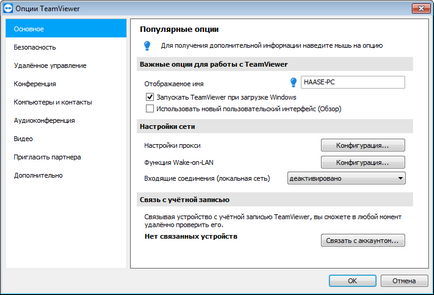
Для продовження пройдіть у вкладку «Додатково».
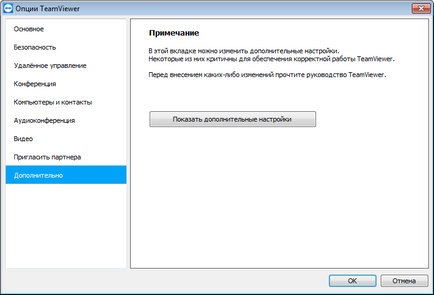
Активуйте кнопку «Показати додаткові налаштування» і перейдіть до пункту «Додаткові настройки».
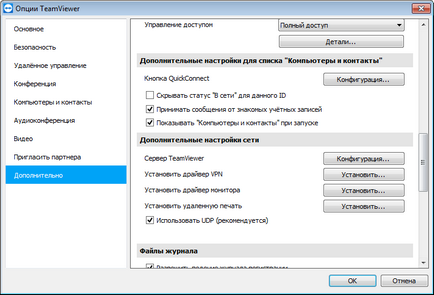
Проведіть установку драйвера VPN, натиснувши відповідну кнопку. Приблизний час операції становить 10-30 секунд.
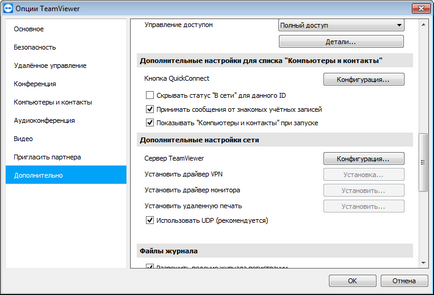
Про закінчення інсталяції сповістить діалогове вікно - можна переходити до створення VPN-з'єднання.
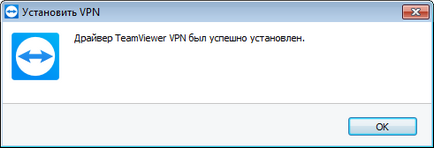
Якщо сталася помилка установки драйвера vpn teamviewer, спробуйте:
- Повністю перевстановити додаток;
- На час деактивувати брандмауер і антивірус.
Як підключити VPN через Teamviewer
Створення VPN-мережі здійснюється на однакових клієнтів утиліти Teamviewer, що є при необхідності host або remote server.
Для організації сеансу залишіться у вкладці «Віддалене управління». Після чого перейдіть до розділу «Керувати комп'ютером» і перемістіть маркер на рядок «VPN» (доступна після установки teamviewer VPN driver).
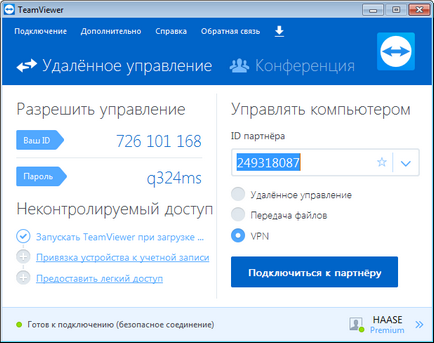
Введіть ID і пароль комп'ютера, до якого здійснюється підключення.
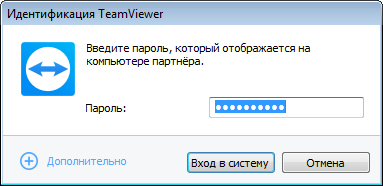
В результаті успішної ідентифікації:
- З'явиться сповіщення на віддаленому ПК.
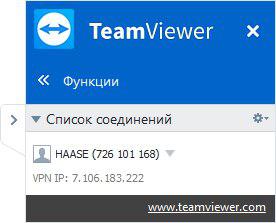
- Відкриється вікно з параметрами з'єднання.
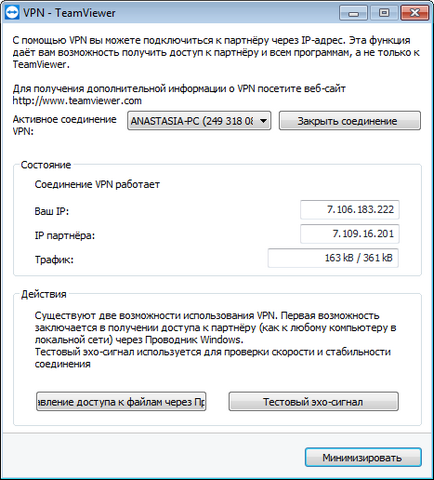
Для успішного з'єднання необхідні коректні параметри мережевих профілів Windows, розташовані в Центрі управління мережами і загальним доступом.
За допомогою діалогового вікна teamviewer vpn настройка неможлива, проте легко дізнатися параметри сеансу:
- Кількість активних сполук;
- IP Ваш і партнера, видане системою;
- Обсяг переданого трафіку.
Для тестування сформованої мережі використовуйте кнопку «Тестовий луна-сигнал», при натисканні якої відкриється командний рядок.
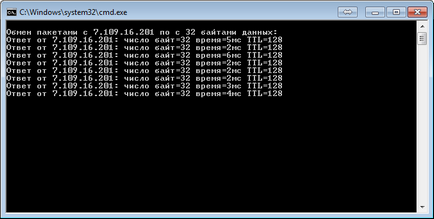
Перехід до дискам, відкритих до загального доступу, здійснюється за допомогою опції «Управління доступу до файлів через Провідник».
Як видалити мережу Teamviewer VPN
Щоб зробити деінсталяцію vpn teamviewer безпечно і не пошкодити комп'ютер, поверніться в опції програми, вкладки «Додатково» - «Показати додаткові налаштування» - «Додаткові настройки», після чого натисніть кнопку «Видалити ...».
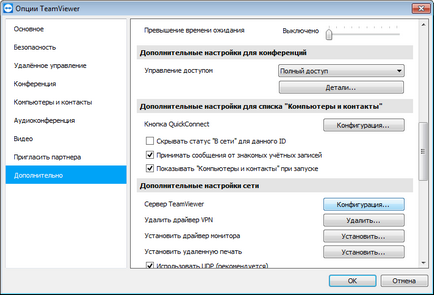
Про завершення процесу видалення повідомить відповідне вікно.
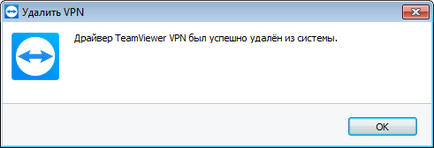
Сподіваємося, що більш питань, як використовувати teamviewer vpn, що це і т.д. бути не повинно. Сам додаток завжди доступно для скачування на головній сторінці нашого сайту про TeamViewer або по посиланню нижче.